2 Cách Thay Đổi Mật Khẩu Cho Server Windows
23 Tháng 2, 2024 Trong Mục - Kỹ Thuật Sử Lý, VPS

Khi bạn quản lý một máy chủ thì việc ghi nhớ hay cập nhật lại mật khẩu sau khi được cấp để đảm bảo tính bảo mật là điều tiên quyết, nhưng có một số bạn sử dụng lần đầu thì chưa quen cách đổi mật khẩu như thế nào một cách nhanh và đơn giản nhất.
Cách 1: Đổi mật khẩu bằng lệnh trên Windows PowerShell các bạn chỉ cần mở Windows PowerShell với quyền Run As Administrator sau đó coppy dòng lệnh bên dưới và chọn nhấn endter để lệnh thực thi lưu ý thay Matkhaucuaban thành mật khẩu bạn mong muốn.
Net User Administrator Matkhaucuaban
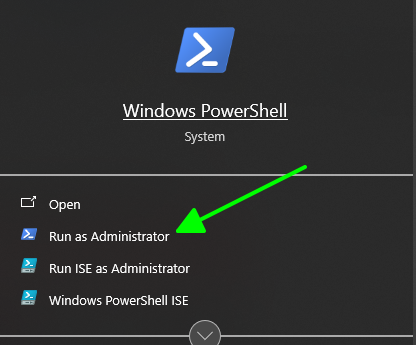
Cách 2: Các bạn có thể làm theo các bước cơ bản sau để thay đổi mật khẩu User Administrator trên OS Windows một cách nhanh nhất nhé.
Bước 1: Kết nối Remote đến máy chủ Windows.
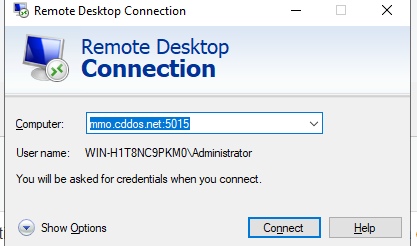
Bước 2: Gõ tổ hợp phím Windows + R để mở cửa sổ RUN và chạy lệnh lusrmgr.msc
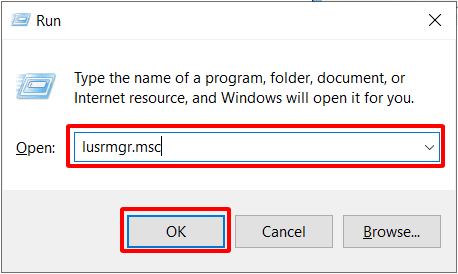
Bước 3: Các bạn click chuột phải vào User Administrator và chọn Set Password -> Nhấn Process để tiến hành thay đổi.
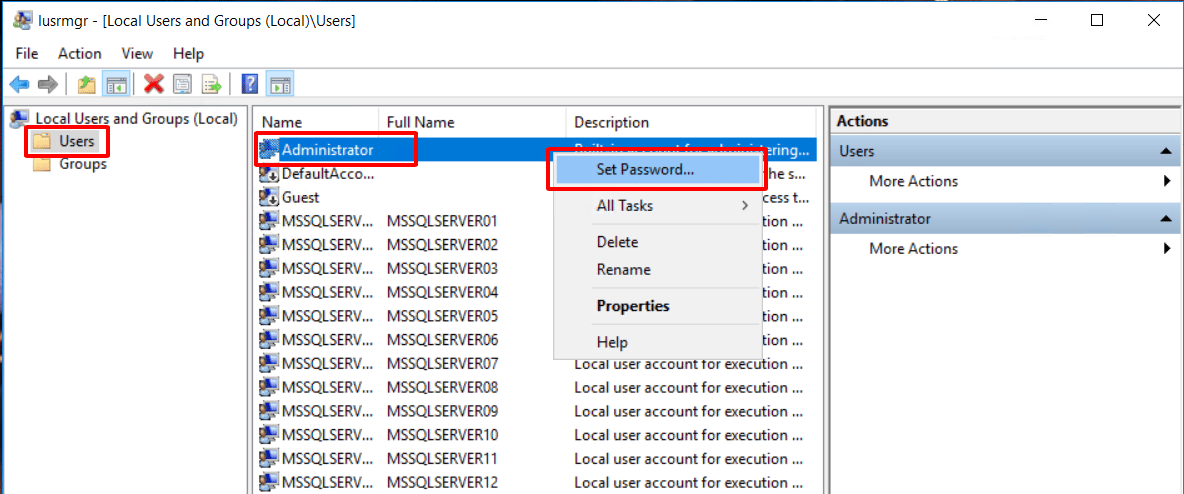
Các bạn nhập mật khẩu mới và nhấn OK để hoàn tất thay đổi. Các bạn lưu ý là nên đặt mật khẩu ít nhất 12 ký tự gồm đầy đủ: chữ hoa, chữ thường, chữ số và ký tự đặc biệt để đảm bảo tính bảo mật nhé.
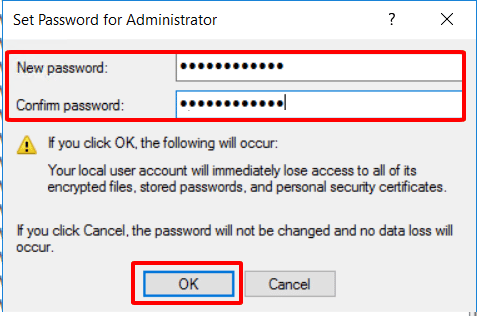
Chúc các bạn cập nhật mật khẩu thành công!

